在现代企业的日常运营中,数据的有效分析和展示已成为决策的关键因素。然而,对于许多企业而言,配置和使用数据透视表仍然是一项充满挑战的任务。尽管Excel提供了一些基本功能,但在处理复杂的企业级需求时,它往往显得力不从心。特别是在需要快速处理大量数据、进行多维度分析以及实现权限管理时,传统工具的局限性变得尤为明显。因此,掌握如何配置数据透视表,并选择合适的工具,就显得尤为重要。这篇文章将为您提供一份详实的企业应用实用指南,帮助您轻松驾驭数据透视表的配置与应用。

📊 一、理解数据透视表的核心功能
数据透视表是一种强大的数据分析工具,它能够帮助用户在海量数据中提取有用的见解。为了更好地理解其功能,我们可以从以下几个方面展开:
1. 数据透视表的基础概念
数据透视表的核心在于数据的动态汇总和分析。它允许用户通过简单的拖拽操作,对数据进行多维度的交叉分析。与传统的静态报表不同,数据透视表提供了一种灵活的视角,使用户能够快速切换分析维度。
- 行和列: 数据透视表通过行和列的组合,帮助用户从不同角度查看数据。
- 值字段: 这是数据透视表的核心,用户可以对其进行求和、计数、平均等操作。
- 筛选器: 允许用户对数据进行分类和筛选,以便专注于特定的数据集。
2. 数据透视表的应用场景
数据透视表广泛应用于多个领域,其主要应用场景包括:
- 财务分析: 汇总销售数据、预算与实际支出对比。
- 市场营销: 分析客户群体特征、评估营销活动效果。
- 人力资源: 统计员工分布、绩效分析。
| 应用场景 | 功能 | 示例 |
|---|---|---|
| 财务分析 | 汇总与对比 | 销售数据汇总 |
| 市场营销 | 客群分析 | 营销活动评估 |
| 人力资源 | 数据统计 | 员工绩效分析 |
3. FineReport在数据透视表中的应用
在企业级应用中,选择合适的工具至关重要。FineReport作为中国报表软件的领导品牌,以其强大的功能和灵活性,成为众多企业的首选。FineReport不仅支持Excel的数据透视表功能,还提供了更为强大的数据处理能力和可视化效果,适合复杂的企业需求。
- 高效的数据处理能力: 支持大数据量的快速处理。
- 灵活的权限管理: 为不同用户设置不同的访问权限。
- 丰富的可视化效果: 提供多种图表和报表展示方式。
🛠 二、配置数据透视表的步骤与技巧
配置数据透视表并非难事,但要配置一个高效且符合业务需求的透视表,则需要一定的技巧和步骤。以下将详细介绍如何配置数据透视表,确保您能充分利用其功能。
1. 准备数据源
配置数据透视表的第一步是准备好数据源。确保数据源的格式正确且完整,以便能够顺利生成透视表。
- 数据清理: 确保没有空白行或列,并修正数据中的错误。
- 数据格式化: 确保所有数据类型正确,比如日期、数字等。
2. 创建数据透视表
在准备好数据源后,接下来就是创建数据透视表。在FineReport中,这一过程变得尤为简单。
- 选择数据区域: 在数据表中选择需要分析的数据区域。
- 插入透视表: 通过FineReport的功能菜单,插入一个新的数据透视表。
- 设置行、列和值: 根据分析需求,设置透视表的行、列和值字段。
| 步骤 | 操作 | 说明 |
|---|---|---|
| 准备数据 | 数据清理 | 确保数据完整无误 |
| 创建透视表 | 插入操作 | 使用工具菜单 |
| 设置字段 | 行列配置 | 根据需求设置 |
3. 优化数据透视表的技巧
为了确保数据透视表的高效性和可读性,以下是一些优化技巧:
- 使用切片器: 切片器能够帮助用户快速筛选数据,提升分析效率。
- 条件格式: 通过条件格式化,突出显示关键数据。
- 数据刷新: 确保数据源更新后,透视表能够及时刷新。
- 使用切片器
- 条件格式化
- 数据刷新
🚀 三、数据透视表的高级应用
在基本配置数据透视表后,企业可以通过高级应用进一步挖掘数据的潜力。以下将探讨一些常见的高级应用场景。
1. 多维度数据分析
多维度数据分析是数据透视表的强大功能之一。它允许用户从多个角度同时分析数据,帮助企业更全面地理解业务。
- 交叉分析: 通过不同的维度交叉对比数据,如时间与地区的销售额。
- 趋势分析: 利用不同时间段的数据,分析业务趋势。
2. 自动化报表生成
企业通常需要定期生成报表。通过数据透视表,企业可以轻松实现报表的自动化生成。
- 定时调度: 设置报表的生成时间,确保按时交付。
- 模板使用: 利用模板功能,快速生成格式一致的报表。
| 高级应用 | 功能 | 示例 |
|---|---|---|
| 多维度分析 | 交叉分析 | 时间与地区销售对比 |
| 自动化报表 | 定时调度 | 定期销售报告 |
3. 数据可视化与大屏展示
在数字化转型的背景下,数据的可视化展示变得越来越重要。数据透视表可以与可视化工具结合,实现数据的大屏展示。
- 图表展示: 将数据透视表中的数据转化为可视化图表。
- 大屏应用: 在大型会议或展示中,使用大屏幕实时呈现数据。
📚 结尾
数据透视表作为企业数据分析的利器,能够帮助企业从复杂的数据中提取出有价值的信息。通过这篇实用指南,我们探讨了数据透视表的核心功能、配置步骤和高级应用,力求为您提供一份详尽的攻略。在选择工具时,FineReport以其卓越的性能和灵活性,成为不二之选。希望这篇文章能够帮助您在企业的数据管理与分析中游刃有余,实现真正的数据驱动决策。
参考文献
- 《数据分析实战:从数据到洞察》,作者:李涛
- 《商业智能:数据驱动的决策》,作者:张伟
- 《Excel数据透视表与图表分析》,作者:王敏
本文相关FAQs
📊 什么是数据透视表,为什么企业需要它?
在企业的数据分析过程中,数据透视表常被提及,但很多人并不清楚它的实际作用和价值。老板常会问:“我们有这么多数据,怎样才能快速从中找出有用的信息?”数据透视表能够帮助企业在大量数据中迅速提取关键信息,实现动态分析和报告生成。因此,了解数据透视表的基础知识是每个数据分析师的必修课。
数据透视表是一种强大的数据处理工具,能够将大量的数据进行汇总、分析和展示,使数据的可读性大大增强。对于企业而言,数据透视表的最大优势在于其动态性和灵活性。它允许用户根据需求,自由地调整分析维度和指标,从而快速获得洞察。通过简单的拖拽操作,就可以对数据进行复杂的运算和展示,这对于数据分析师来说无疑是一个高效的工作助手。
企业通常面临的数据分析挑战包括数据量大、数据维度复杂以及传统数据处理工具的局限性。数据透视表可以轻松应对这些挑战。例如,一个销售团队可以通过数据透视表快速查看不同产品的销售趋势、区域销售表现以及时间段内的销售增长情况。这种灵活的分析能力使得数据透视表成为企业进行数据决策的重要工具。
在具体操作中,使用数据透视表时需要注意数据的结构和质量。确保数据源的准确性和完整性是成功构建透视表的关键。此外,选择合适的分析维度和指标也是影响透视表分析效果的重要因素。通过对数据进行合理的分组和筛选,可以使透视表的分析结果更加精准和有意义。
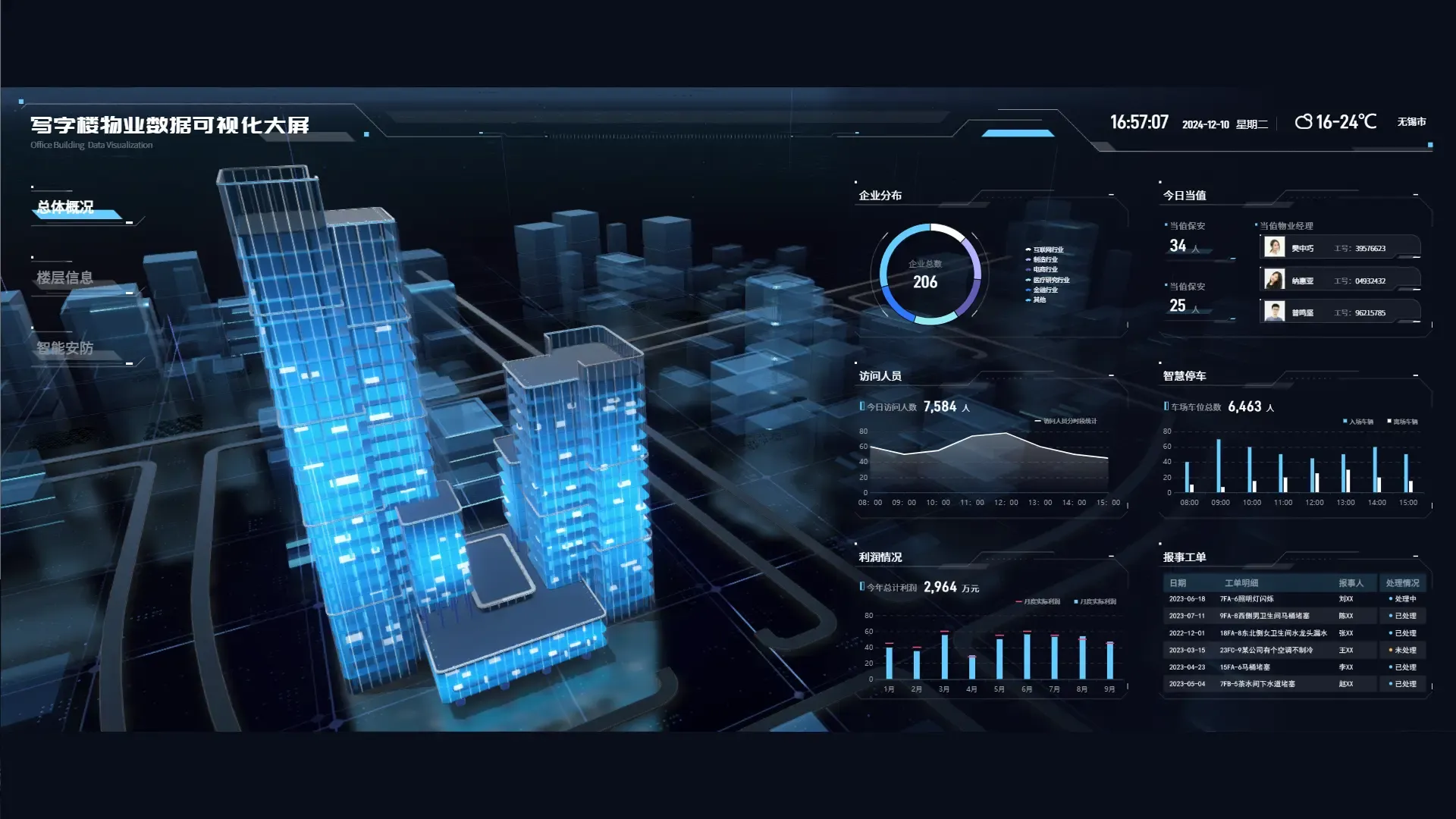
要深入了解数据透视表的应用,FineReport是一个值得推荐的工具。它提供了丰富的功能和灵活的操作界面,使得企业能够轻松创建和管理数据透视表。其强大的数据处理能力和良好的兼容性,使得FineReport成为企业数据分析的首选工具。 FineReport免费下载试用 。
🔍 如何在Excel中配置数据透视表?
Excel是许多企业用于数据处理和报表制作的工具,但面对数据透视表的配置,很多新手会感到困惑。“我有一堆数据,但如何才能在Excel中快速生成数据透视表,进行分析呢?”这常常是初学者的困扰。有没有大佬能分享一下详细步骤或者常见问题的解决方案?

在Excel中创建数据透视表可能看起来让人望而生畏,尤其是当面对大量数据时。然而,一旦掌握了基本步骤,它就会成为一个强大的数据分析工具。下面是一个简单的步骤指南,帮助你在Excel中配置数据透视表。
首先,准备好你的数据。确保数据表格是整洁的,没有空行或空列,并且每个列都有明确的标题。这是创建数据透视表的基础,因为Excel需要清晰的结构来处理数据。
接下来,选择数据范围。点击Excel菜单中的“插入”选项卡,然后点击“数据透视表”。Excel会自动检测数据范围,但你也可以手动选择。选择数据透视表的位置,可以是在同一工作表中,也可以是一个新工作表。
在数据透视表字段列表中,你会看到数据表的所有列标题。要开始配置数据透视表,将你想分析的字段拖动到行、列、值或筛选区域。例如,如果你想查看按销售员的销售总额,可以将“销售员”字段拖到行区域,将“销售额”字段拖到值区域。
你可以进一步调整数据透视表的布局和格式。例如,使用数据透视表工具中的“设计”选项卡来改变表格风格,或使用“分析”选项卡来设置数据透视表的计算方式。
最后,利用Excel的数据透视表功能进行数据分析。你可以通过右键单击数据透视表中的任意单元格来访问“数据透视表选项”,进行更高级的设置,比如更改计算方式或添加数据切片器。
通过以上步骤,你可以在Excel中轻松配置数据透视表,实现数据的动态分析和报告生成。对于需要处理更复杂数据的企业,FineReport提供了更多高级功能,可以进一步提升数据透视表的分析能力。
🚀 如何提升数据透视表的分析能力?
配置好数据透视表后,接下来就是如何更好地利用它进行深入分析。很多企业会有这样的困惑:“数据透视表看起来有很多数据,但怎样才能从中提取出有价值的信息?”有没有什么技巧或者工具能提升数据透视表的分析能力,让它真正发挥作用?
数据透视表本身是一个强大的分析工具,但要发挥其最大潜力,还需要一些技巧和方法。以下是一些提升数据透视表分析能力的方法,帮助你从数据中提取有价值的信息。
1. 使用切片器和时间线: 切片器和时间线是Excel中的两个强大的工具,能够帮助你快速过滤数据。切片器允许你直观地选择数据透视表中的某个字段进行筛选,而时间线则专用于日期字段的筛选。通过这些工具,你可以轻松地查看特定子集的数据,提升分析的效率。
2. 创建计算字段和计算项: 如果你需要进行更复杂的计算,可以使用数据透视表中的计算字段和计算项。计算字段是在数据透视表中添加新的数据字段,基于现有的数据进行复杂计算,例如利润率或平均值。计算项则是在已有的字段中添加新的计算条目,例如总销售额减去折扣额。
3. 使用图表进行可视化: 将数据透视表结果转化为图表是一种直观展示数据的方式。Excel支持多种图表类型,比如柱状图、折线图和饼图等。通过图表,你可以更清晰地呈现数据趋势和对比,帮助你从数据中挖掘出更多洞察。
4. 应用高级筛选和排序: 数据透视表提供了强大的筛选和排序功能,可以帮助你快速找到需要的信息。通过设置数据透视表的筛选条件和排序规则,可以将关键数据置于首位,提升数据分析的效率。
5. 使用FineReport增强分析能力: 对于需要处理大规模数据或复杂分析的企业,FineReport提供了强大的数据透视分析功能。其支持多维度的数据透视表分析,能够灵活地处理大数据量,并提供丰富的可视化选项,帮助企业做出更精准的决策。 FineReport免费下载试用 。
通过以上技巧和工具,你可以显著提升数据透视表的分析能力,从而更好地从数据中提取有价值的信息,辅助企业决策。数据透视表不仅是一个简单的汇总工具,它还能够成为企业数据分析的核心驱动力。

